La recherche Google est l'une des plus populaires Widgets Populaire sur les smartphones et tablettes Android. Il a probablement été ajouté précédemment sur l'écran d'accueil de votre appareil. Saviez-vous que vous pouvez personnaliser son look? Le faire est facile et amusant!
Les options de personnalisation de la recherche Google ont commencé à apparaître en 2017 avant d'être liées de manière non officielle. Mais des indices sur son retour ont fait surface plus tôt ce mois-ci, et sur la base de nombreux rapports et de nos propres expériences au cours des derniers jours, elle est de retour.
Le nouveau paramètre est accessible non pas via les paramètres du lanceur, comme vous pouvez vous y attendre, mais en utilisant l'application Google. Pour autant que je sache, même les téléphones que j'utilise avec les anciennes versions de l'application Google ont la nouvelle fonctionnalité, cela signifie que vous n'aurez pas besoin de nouvelle mise à jour spécifique pour obtenir les options de personnalisation, tant que vous exécutez une version récente de l'application.
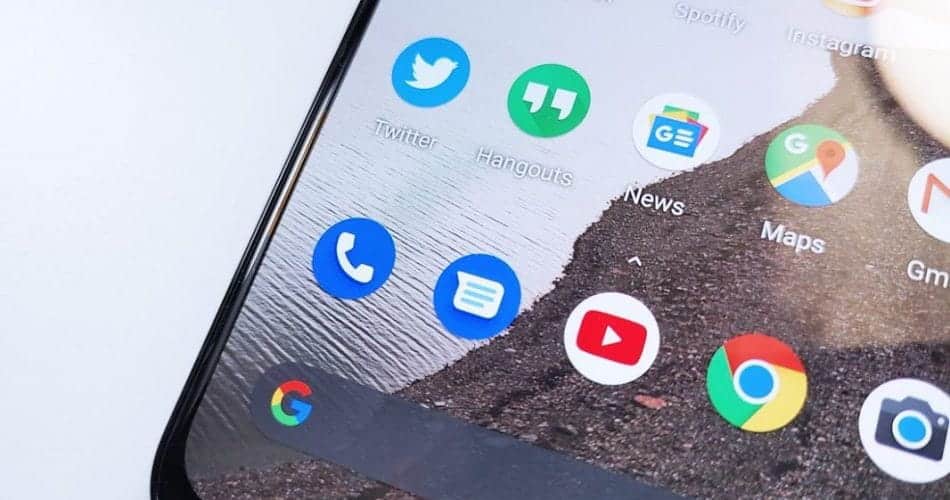
Si vous utilisez Pilote système par défaut Sur un appareil Android, il n'y a pas d'option pour personnaliser le widget Google. Tout ce que vous obtenez est la possibilité de redimensionner l'outil et c'est tout. Cependant, Google vous a récemment apporté des fonctionnalités avec lesquelles vous pouvez modifier le style, la transparence et la couleur de l'outil de recherche Google. Voici la vue avant et après de la personnalisation dans l'image ci-dessous et comment vous pouvez le faire.
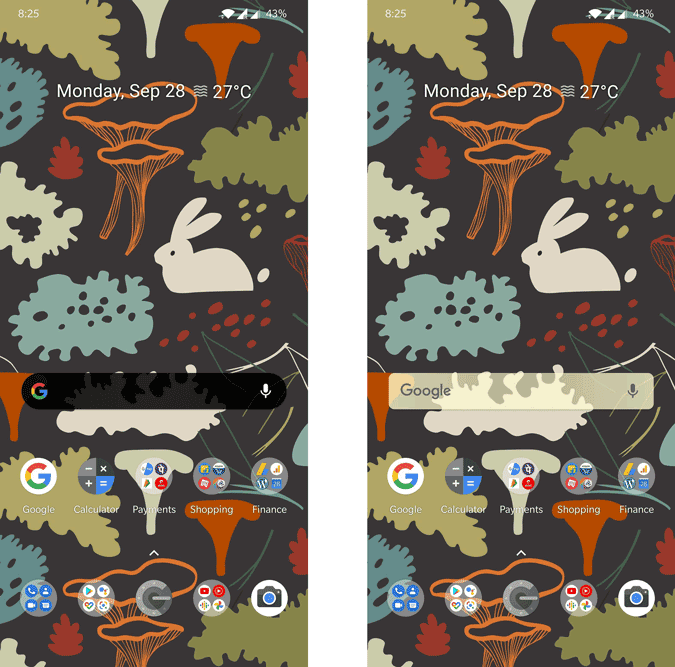
Comment personnaliser l'outil de recherche Google sur Android
Pour commencer, assurez-vous d'abord que vous avez ajouté l'outil de recherche Google à la page d'accueil car l'option de personnalisation ne sera visible que lors de l'utilisation de l'outil. Pour ajouter l'outil, appuyez et maintenez la page d'accueil et cliquez sur une option Outils 
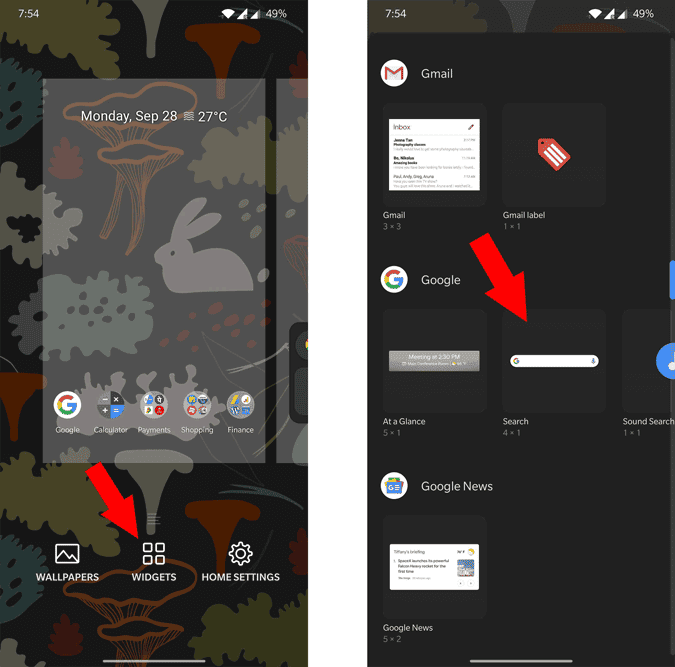
Pour personnaliser l'outil, ouvrez l'appli Google 

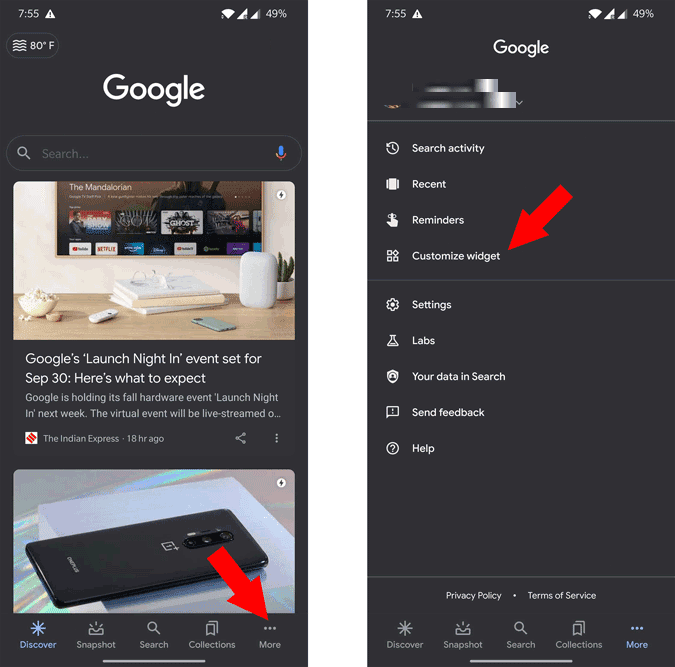
Ici vous pouvez trouver 4 options, la première option vous offre la possibilité de changer le style du logo Google.
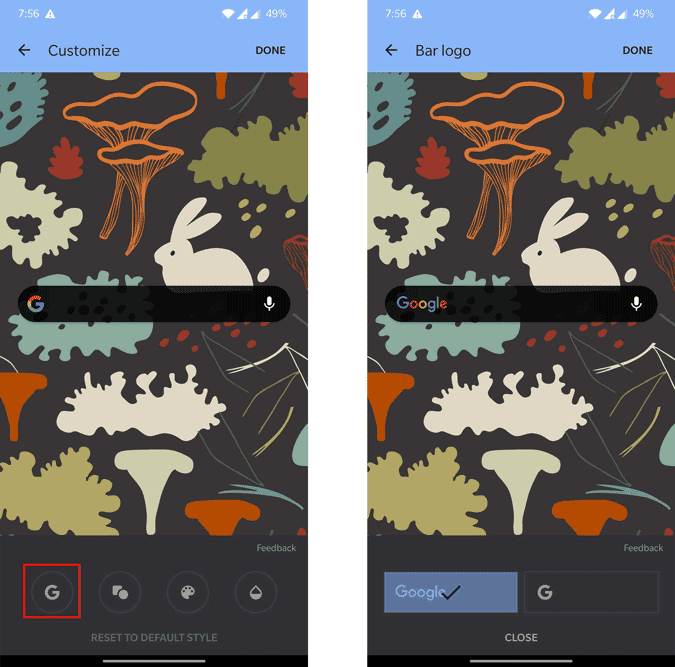
La deuxième option est utile pour personnaliser le rayon de la barre de recherche. Vous pouvez choisir un carré, un carré rond ou un cercle.
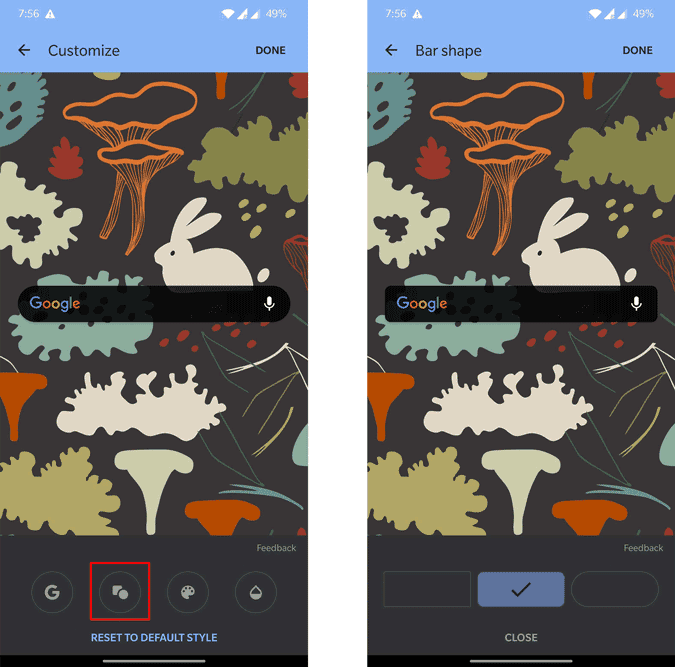
La troisième option est utilisée pour changer la couleur et le style de la barre de recherche. Vous pouvez cliquer sur l'option de sélection de couleur pour choisir la couleur de votre choix.
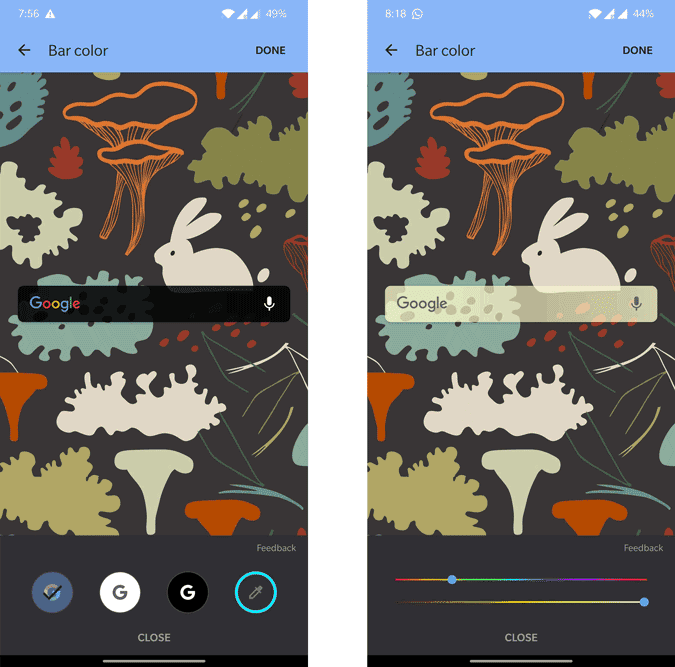
Avec la quatrième option, vous pouvez modifier complètement la transparence de l'outil de recherche à votre guise.
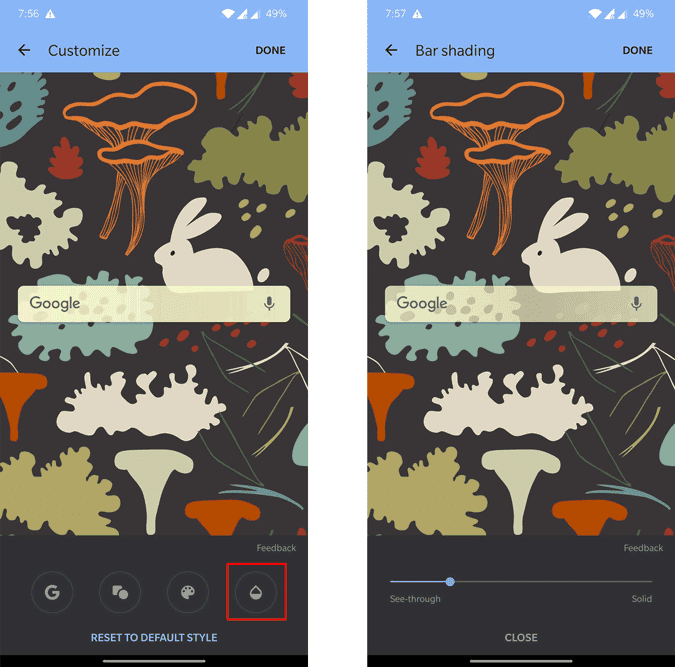
Cliquez “FaitLes paramètres du widget seront enregistrés et appliqués au widget de la page d'accueil. Vous pouvez également ajouter divers outils sur la page d'accueil, mais vous ne pouvez cependant pas les modifier individuellement.
Activer ou désactiver les griffonnages dans la barre de recherche
Parfois, les griffonnages apparaissent dans la barre de recherche sur votre écran d'accueil. Ils sont affichés temporairement lors d'occasions spéciales, telles que les vacances.
- Ouvrez l'appli Google
- Cliquez sur l'icône plus
- Choisir Activer les griffonnages Dans l'outil "Recherche Google" activé ou désactivé.
Réinitialiser les paramètres de recherche Google
Vous pouvez réinitialiser l'outil aux paramètres automatiques. Lorsque vous effectuez cette opération ou effacez les données de l'application Google, les paramètres de personnalisation seront réinitialisés.
- Sur votre téléphone ou votre tablette Android, ouvrez "l'appli Google"
- En bas à droite, cliquez sur Plus
- Au bas de l'écran, appuyez sur Réinitialiser en mode automatique ثم Fait.
Il s'agit de l'ensemble d'options dans lequel vous pouvez personnaliser l'outil de recherche Google en fonction de vos préférences.







